-
教你如何简单的一键重装win10
- 2017-07-08 15:58:37 来源:windows10系统之家 作者:爱win10
如何简单的一键重装win10?有不少的人不懂一键重装win10的方法,小白系统软件小巧免安装。人人都能自己动手重装系统,无需U盘或者光驱,鼠标一点即可完成系统重装, 全程系统重装软件自动运行,无需任何技术基础,下面就让小编以小白为例给大家讲解一下关于一键重装win10的方法吧。
1、等下小白系统官网下载好小白系统重装软件后打开,待其自动检测好电脑系统环境后出现如下图“选择系统”按钮点击进入;
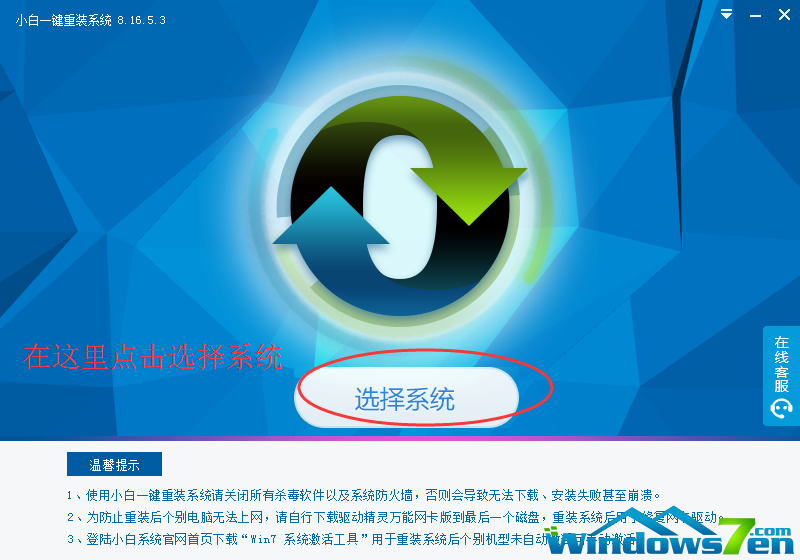
2、出现系统列表后,这里左上角会提示最适宜你电脑配置的系统,如你有其它个人的装机需要也可以根据自己的需求选择列表上的任意一款系统,点击“立即安装”进入下一步;
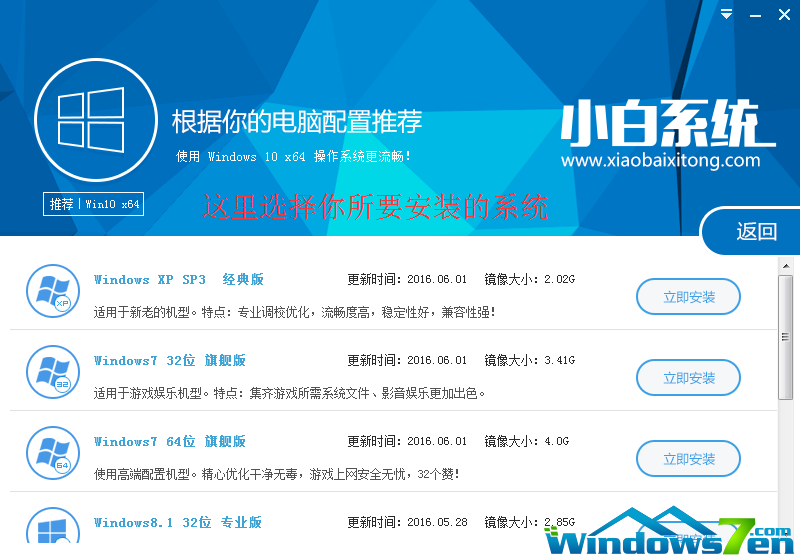
一键重装win10教程图2
3、然后接下来就是系统文件下载环节,小白系统内置高速下载引擎,下载速度可以直接和用户的实际带宽挂钩,即带宽多大小白速度就有多少;
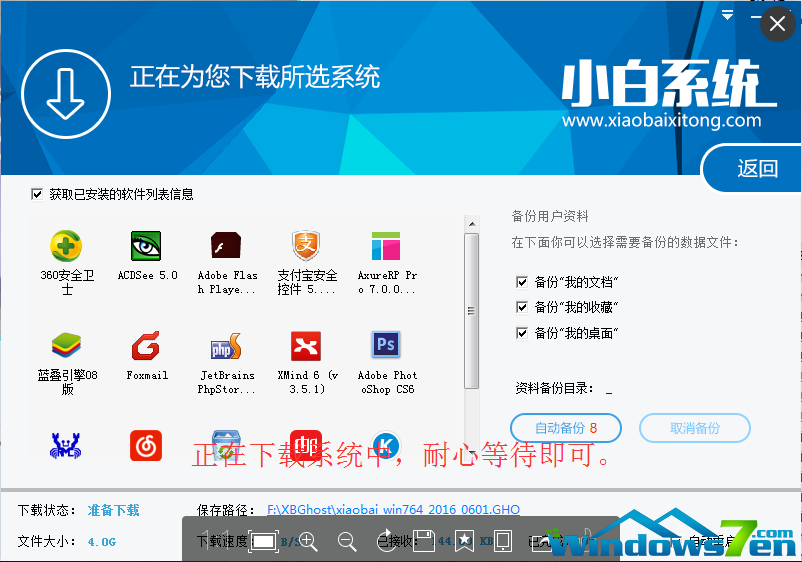
一键重装win10教程图3
4、待小白系统下载正常后将弹出关于软件信息以及C盘文件的备份,没有特殊情况的话大家按照默认勾选让它自动备份好就行了
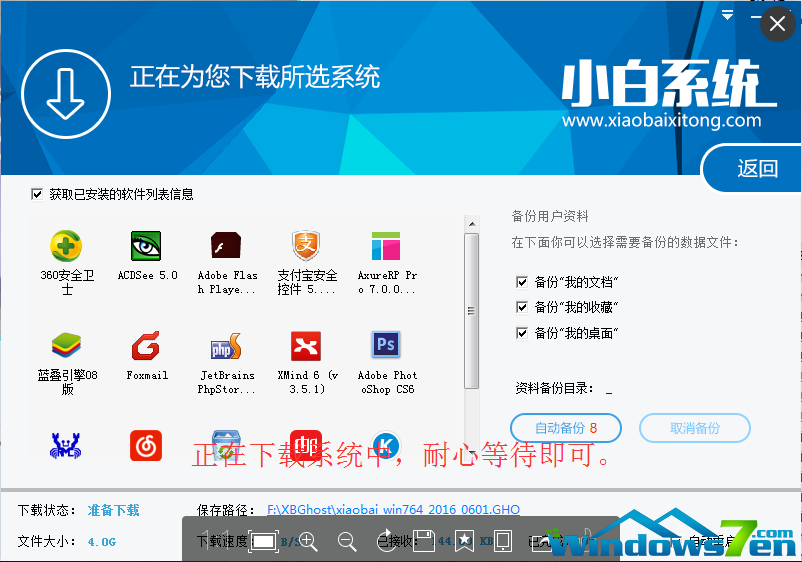
一键重装win10教程图4
软件左下角有个关于“自动重启”的勾选按钮,默认勾上的话下载完成后自动重启安装,去掉勾选则下载完成后用户手动重启安装。
5、系统文件下载完毕后弹出如下图的倒计时重启界面,点击“立即重启”则可以立即重启安装系统,接下来的操作无需且请勿做任何操作,电脑全自动安装好系统文件、驱动程序以及自动激活系统,坐等系统安装完毕即可直接使用!

一键重装win10教程图5
以上就是一键重装win10的解决方法,通过上面的描述希望这能帮到大家。大家要赶紧学起来吧。如果想了解更多的咨询敬请关注我们的官网哦。
猜您喜欢
- 无u盘重装win10系统的操作是什么..2023-02-25
- KMSpico win10激活工具怎么用2022-03-07
- 如何在windows10中拍摄屏幕截图..2020-10-06
- win10专业版激活密钥图文详解..2017-07-19
- windows server如何激活2020-11-23
- 小编告诉你使用电脑win10快捷键..2017-08-30
相关推荐
- win10开始菜单打不开如何解決.. 2022-11-19
- win10升级文件保存在哪里 2017-06-19
- Win10电脑设置开机密码图文教程.. 2020-06-30
- 微软新版win10 2004更新了什么.. 2020-10-21
- 小编告诉你路由器设置网址打不开怎么.. 2019-01-21
- win10关闭防火墙怎么操作 2022-04-26





 魔法猪一健重装系统win10
魔法猪一健重装系统win10
 装机吧重装系统win10
装机吧重装系统win10
 系统之家一键重装
系统之家一键重装
 小白重装win10
小白重装win10
 烈火豹浏览器 v5.13
烈火豹浏览器 v5.13 音乐播放器AIMP v3.55 绿色增强版
音乐播放器AIMP v3.55 绿色增强版 乌贼娘定时关机v1.11(设定定时关机工具)
乌贼娘定时关机v1.11(设定定时关机工具) 雨林木风ghost win7系统下载32位旗舰版1705
雨林木风ghost win7系统下载32位旗舰版1705 DVD-Cloner 2013 10.30.build.1205 官方中文破解版(真正的DVD复制工具)
DVD-Cloner 2013 10.30.build.1205 官方中文破解版(真正的DVD复制工具) Nero Wave Editor v3.3.0.0 汉化绿色版(数字音频波形编辑器)
Nero Wave Editor v3.3.0.0 汉化绿色版(数字音频波形编辑器) 斯托夫文件格
斯托夫文件格 萝卜家园win1
萝卜家园win1 美图秀秀v3.8
美图秀秀v3.8 华子多标签浏
华子多标签浏 深度技术win1
深度技术win1 老毛桃ghost
老毛桃ghost  Sumatra PDF
Sumatra PDF  雨林木风ghos
雨林木风ghos 国外数据恢复
国外数据恢复 按键精灵 v9
按键精灵 v9 魔法猪 ghost
魔法猪 ghost 小白系统Ghos
小白系统Ghos 粤公网安备 44130202001061号
粤公网安备 44130202001061号